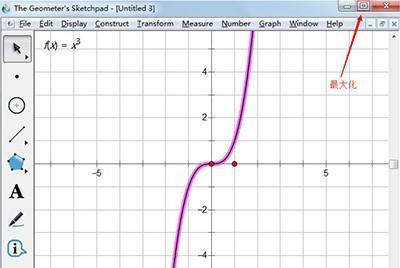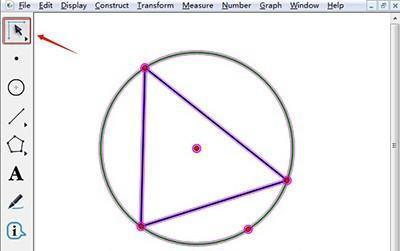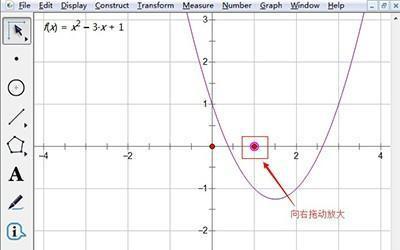几何画板放大和缩小图文步骤
几何画板放大和缩小图文步骤
方法一 放大和缩小几何画板窗口
打开几何画板,在软件的右上角有三个按钮,分别是“最小化”、“最大化”和“关闭”,有时为了看清在几何画板中所画的函数图像,我们可以将软件窗口最大化,使看见的函数图像部分更多。
几何画板
方法二 利用“缩放箭头工具”缩放绘制的图
如果是使用自由点绘制的图,可以使用几何画板工具箱中的第一个工具中的“缩放箭头工具”,缩放绘制的图。
具体的操作方法是:使用“缩放箭头工具”选中绘制的图,鼠标按住图形不放,然后拖动鼠标,缩放绘制的图。
温馨提示:如果所绘制的图实在太大太多,建议还是分页摆放,这样显得更清晰。
几何画板
方法三 调整坐标系单位距离改变图像大小
如果是使用坐标系绘制的固定点,可以调整单位距离改变整体视图。
具体的操作方法是:使用“移动箭头工具”选中单位点,然后向右拖动鼠标,对整体视图进行比例放大。
几何画板
以上就是多对几何画板进行放大和缩小的三种方法介绍,每种方法适用的情况不一样,大家可以根据自己的情况然后具体选择合适自己的方法,只有这样才能让你的课件在课堂上更好地进行展示。在研究函数图像的时候,有时我们只需研究其局部图像,这是如果我们有个放大镜,就可以将局部图像进行放大,这在几何画板里面也是可以办到的。